Google Keep’te Klasörler Nasıl Yapılır
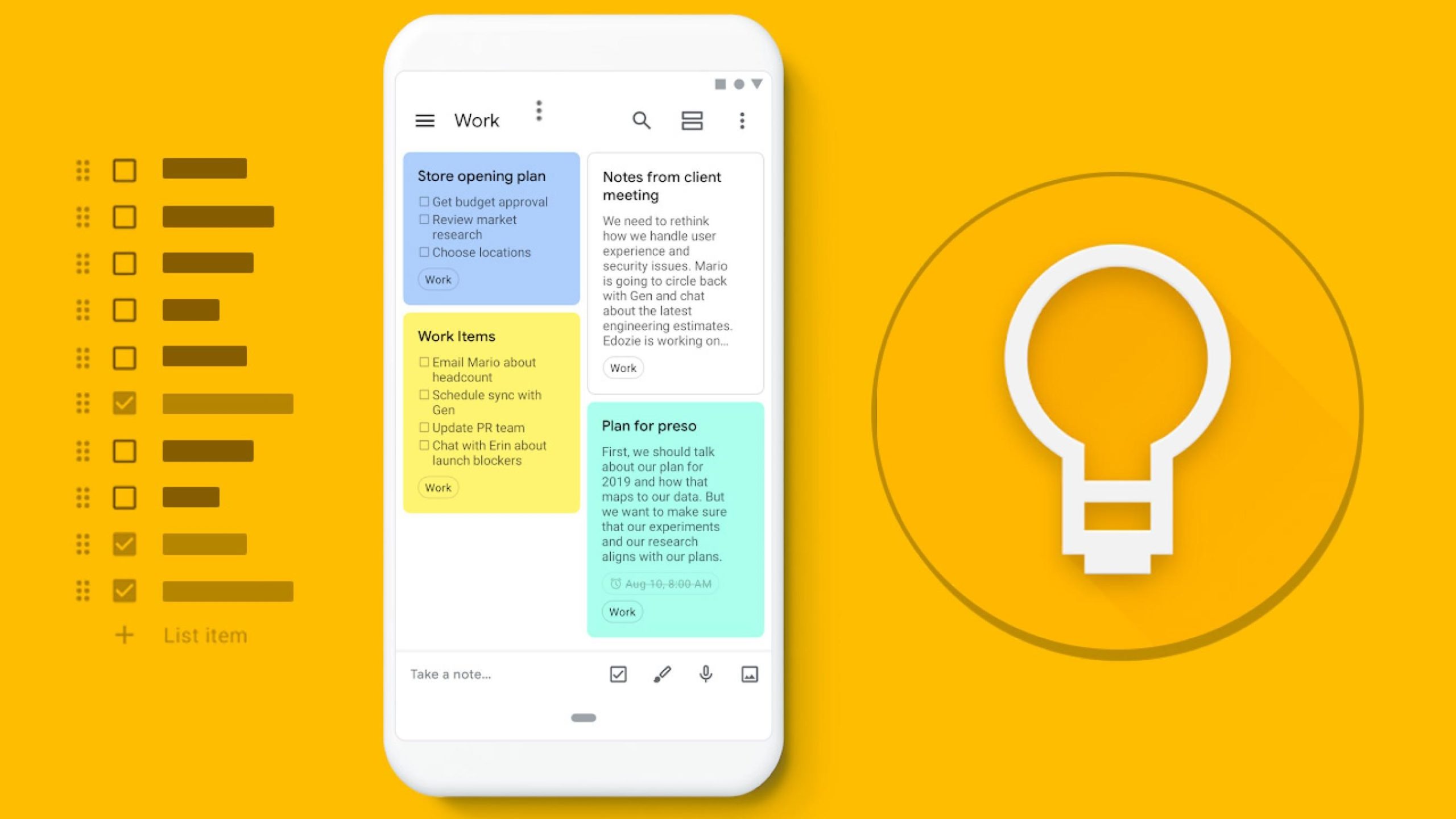
Google Keep, notlarınızı, listelerinizi veya bir şeyi hızlı bir şekilde not etmenizi sağlayan harika bir uygulamadır. Çoğu modern Android telefonda yerleşiktir ve ücretsiz ve kullanımı kolaydır. Ancak, sipariş eksik olduğu için uygulama ideal değildir.
Google Keep’te nasıl klasör oluşturulacağını bilmek istiyorsanız hayal kırıklığına uğrayacaksınız. Ne yazık ki, şu andan itibaren mümkün değil (Ocak 2020). Google Keep notlarını düzenlemenin başka yolları da vardır ve size en etkili olanları göstereceğiz.
Etiketleri, arşivleri, iğneleri ve daha fazlasını kullanarak Google Keep’in nasıl sıralanacağını öğrenmek için okumaya devam edin.
ETİKETLERİ KULLAN
Cihazınızın resmi uygulama mağazasını kullanarak Google Keep’inizi en son sürüme güncellediğinizden emin olun. İşte Google Play Store ve Apple App Store bağlantıları. Uygulama yerel klasör sıralamasına sahip olmadığından kurnaz olmalısınız.
Neyse ki, Google Keep’teki notlarınızı gerçek klasörler olmadan bile yaratıcı bir şekilde sıralamanız için birçok fırsat var. Notlarınız için birçok etiket, hatta birden fazla etiket kullanabilirsiniz. Google Keep etiketlerini nasıl kullanacağınız aşağıda açıklanmıştır:
Cihazınızda Google Keep uygulamasını başlatın.
Etiketlemek istediğiniz notu açın.
Ekranınızın sağ alt köşesindeki üç nokta simgesine dokunun.
Tarayıcıdaysanız Etiketler’i veya Etiket Ekle’yi seçin .
etiketler
Etiketin adını yazın ve “Etiket adı” oluştur’u seçin. Zaten etiketleriniz varsa, yanındaki onay kutusunu işaretleyin.
etiket oluştur
Bu kadar. Uygulama bunları otomatik olarak ekleyecektir.
RENK KODLAMASI KULLAN
Notlar ve hatırlatıcılar da dahil olmak üzere, hepimizin eşyalarımızı düzenlemenin farklı yolları vardır. Birçok kişinin takdir ettiği bir özellik olan Google Keep’te renk kodlamasını kullanabilirsiniz. Varsayılan olarak, tüm notlarınız siyah harflerle beyazdır.
Notların arka plan rengini değiştirebilir ve notları renge göre sıralayabilirsiniz. Bunu yapmak için adımları izleyin:
Google Keep’i başlatın.
Düzenlemek istediğiniz notu seçin.
Diğer’i seçin ve sonra istediğiniz renge dokunun.
Google Keep web sitesini kullanıyorsanız, notunuza dokunun veya tıklayın ve ardından aşağıdaki Renk Değiştir seçeneğini belirleyin. Rengi seçin, anında değişecektir.
Renk kodlaması iyidir ve her yerde geçerlidir. Muhtemelen çeşitli amaçlar için renkli çıkartmalar kullandığınızda okulu hatırlayın. Her bir not türüne renk atayabilirsiniz (örneğin, iş için kırmızı, etkinlikler için yeşil, filmler için mavi, vb.)
ARŞİV ÖZELLİĞİNİ KULLANMA
Ayrıca notları arşivleyebilir ve daha sonra kullanmak üzere kaydedebilirsiniz. Elbette hemen ihtiyacınız olmayan bazı notlarınız var, ancak onlardan da kurtulmak istemiyorsunuz. Arşive not eklemek kolaydır, aşağıdaki adımları izleyin:
Google Keep web sitesini veya uygulamasını başlatın.
Uygulamaya arşivlenmesini istediğiniz bir not girin.
Ardından, ekranınızın sağ üst kısmındaki Arşiv düğmesine dokunun.
Web sitesini kullanıyorsanız, bir not girin ve Arşivle seçeneğini belirleyin.
Arşive kolayca erişebilirsiniz:
Mobil cihazlarda, ekranınızın sol üst köşesindeki simgeye dokunun (hamburger menüsü).
Açılır menüden Arşiv’i seçin.
arşiv
Arşivlenen tüm öğeleri bu pencerede göreceksiniz.
Bazıları, Arşiv seçeneğinin Google Keep’ten eksik olan klasör özelliğinin yerini aldığını söyleyebilir.
PİNLERİ KULLAN
Raptiyeler ayrıca Google Keep’teki notları sıralamanın kullanışlı bir yoludur. Daha iyi görünürlük için gerekli notları uygulamanın üstüne koymak için kullanabilirsiniz. Sonradan daha fazla not eklerseniz bu sabitlenmiş öğeler üstte kalır. Bir Google Keep notunu sabitlemek için adımları izleyin:
Google Keep’i açın.
Bir not seçin.
Ekranın sağ üst köşesindeki Sabitle simgesine dokunun (önce solda).
Web sitesini kullanıyorsanız, sabitlemek istediğiniz notu girin ve Sabitle seçeneğini tıklayın.
Bu seçenek temizdir, çünkü en önemli hatırlatıcılarınıza bir öncelik belirlemenize olanak tanır.
Son olarak, Google Keep’te mermi listeleri ve yapılacaklar listeleriyle işleri düzenli tutabilirsiniz. Yapılacaklar listelerinde, liste öğelerinin yanında onay kutuları bulunur, böylece bunları tamamlarken onları işaretleyebilirsiniz. İsterseniz mevcut notları yapılacaklar listesine de dönüştürebilirsiniz. Web sitesinde, bunlara onay kutuları denir ve mobilde, onay kutularıdır.
Madde işareti listeleri mevcut değildir, ancak notlarınıza yıldız işareti veya kısa çizgi ekleyebilirsiniz. Sembolü takip eden farklı bir satıra geçtiğinizde Google Keep, daha önce eklediğinizi kopyalar.
GOOGLE KEEP İLE DÜZENLİ KALIN
Açıkçası, Google Keep’i aylardır her gün kullanıyorum ve kullanışlı bir uygulama. Klasörlerden yoksun olmasına rağmen onlara ihtiyacınız yok. Diğer tüm araçları kendi yararınıza kullanabilirsiniz, bazıları normal klasör özelliğinin yerini alabilir.
Google kesinlikle bu uygulamayı geliştirmeye devam edecek ve belki de gelecekte klasör tanıtacaktır. Aşağıdaki yorumlar bölümünde bu uygulama hakkında ne düşündüğünüzü bize bildirin.
_________________________________________________________________________________________________
UYARI: Web sitemiz üzerinde bulunan tüm yazılar, görseller ve tüm materyaller Eniyiandroid.com 'a aittir. Kaynak belirtilmeden site içeriği kopyalanamaz, alıntı yapılamaz, başka yerde yayınlanamaz.
Konu Hakkında Androidseverlerden daha fazla bilgi almak için görüşlerinizi yorum yaparak paylaşabilirsiniz.
Teknoloji sektörünü uzun yıllardır takip edip makaleler yazmaktayım. İşini hakkıyla yapan bir siteye katkı verebildiğim için çok mutluyum.


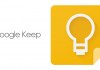


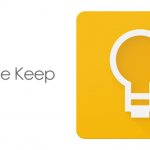

Yorum yaz